Icloud là kho lưu trữ đám mây chứa rất nhiều thông tin và dữ liệu quan trọng của người dùng. Chính vì vậy thật tồi tệ nếu bạn vô tình quên mật khẩu icloud của mình. Tuy nhiên, nếu bạn thực sự gặp phải trường hợp này thì đừng quá lo lắng vì bạn có thể có 3 cách để lấy lại mật khẩu icloud nhanh chóng.
Cách đầu tiên để giải quyết vấn đề quên mật khẩu icloud: Khôi phục tài khoản iCloud bằng Gmail
Sử dụng Gmail để lấy lại mật khẩu iCloud là một giải pháp nhanh chóng và dễ dàng nhất dành cho người dùng. Tuy nhiên nếu bạn vẫn chưa biết cách thực hiện giải pháp này thì hãy làm theo các bước hướng dẫn dưới đây nhé.
Bước 1: Truy cập link Appleid.apple.com
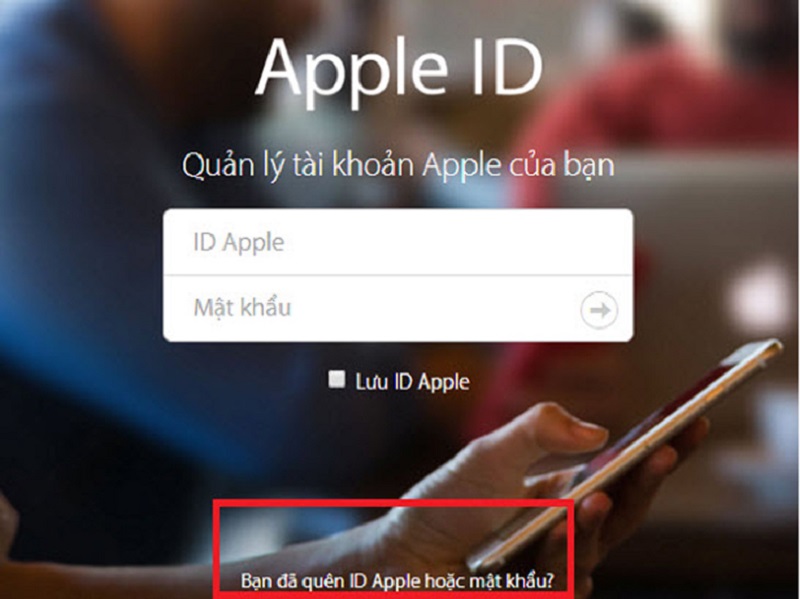
Để lấy lại mật khẩu iCloud bằng Gmail, đầu tiên bạn hãy truy cập vào trang chủ của Apple: Https://Appleid.apple.com/. Sau khi giao diện mới hiển thị, bạn hãy nhấn chọn vào mục Bạn đã quên ID Apple hoặc mật khẩu?.
Bước 2: Chọn hình thức nhận lại mật khẩu
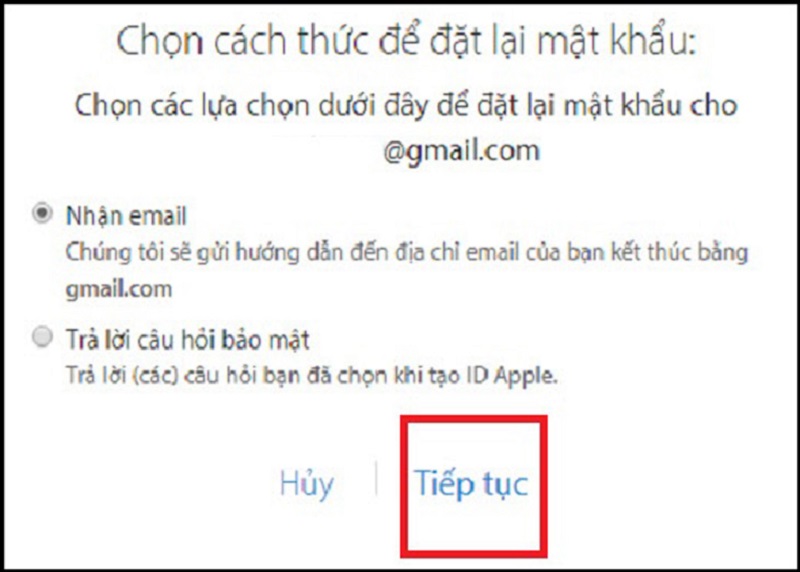
Sau khi hoàn tất bước 1, bạn sẽ được đưa tới 1 giao diện mới. Tại đây bạn có hai hình thức nhận lại mật khẩu đó là nhận email và trả lời các câu hỏi bảo mật. Vì chúng ta đang tiến hành lấy lại mật khẩu iCloud bằng Gmail vậy nên chúng ta sẽ chọn dấu tích vào nhận email. Sau đó bạn nhấn chọn Tiếp Tục.
Bước 3: Truy cập email để lấy lại mật khẩu
Sau khi bạn nhấn chọn Tiếp tục ở bước 2 xong, bạn sẽ tiến hành truy cập vào email của mình. Tại hộp thư đến sẽ có một tin nhắn thông báo về việc lấy lại mật khẩu iCloud của bạn. Lúc này bạn chỉ cần nhấn chọn vào mục Đặt lại bây giờ rồi tiến hành tạo 1 mật khẩu iCloud mới là được.
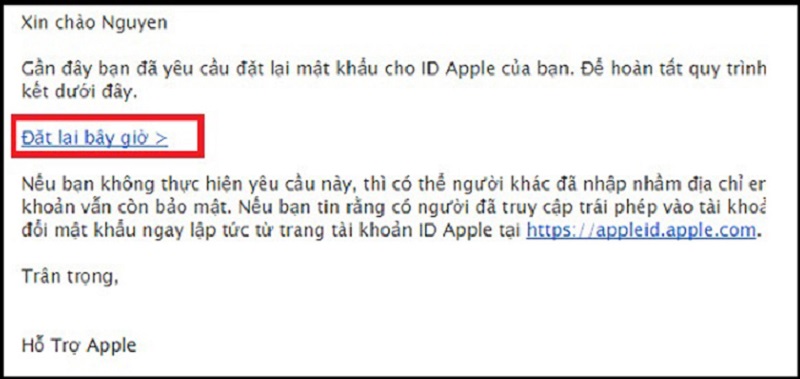
Tuy nhiên bạn nhớ rằng, email bạn truy cập ở đây phải là email dùng để tạo lập iCloud nhé. Nếu bạn truy cập email khác thì bạn sẽ không nhận được thư thông báo đặt lại mật khẩu đâu.
Cách 2: Khôi phục tài khoản iCloud qua điện thoại
Ngoài việc giải quyết vấn đề quên mật khẩu iCloud bằng Gmail, bạn có thể sử dụng điện thoại để làm việc này.
Bước 1: Chọn Cài đặt -> Tài khoản -> Đăng xuất
Đầu tiên, bạn hãy chọn vào phần cài đặt (biểu tượng bánh răng) trên màn hình điện thoại của mình. Sau khi cửa sổ Cài đặt mở lên, bạn hãy nhấn vào mục tài khoản (ID Apple, iCloud, iTunes,...)
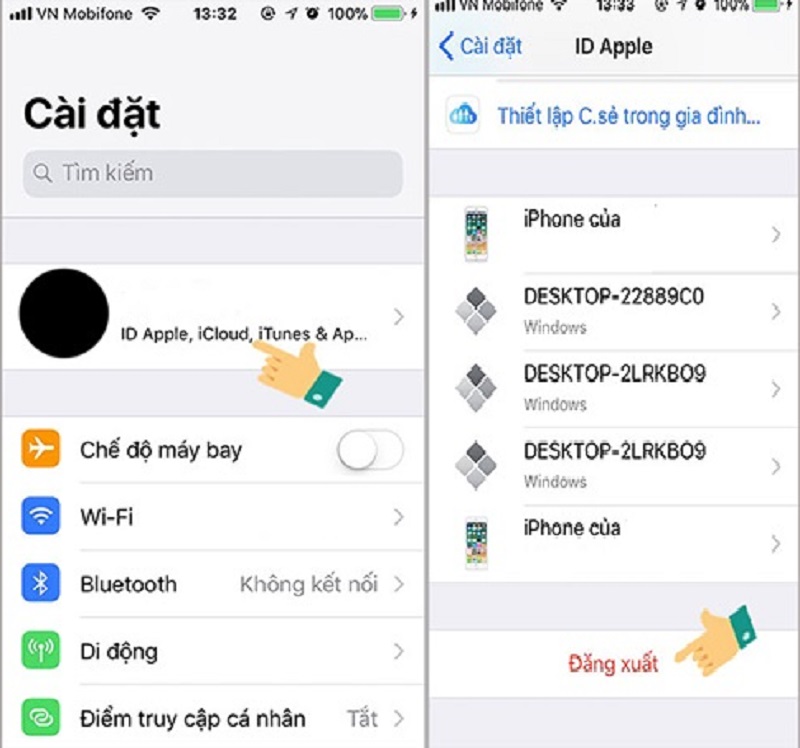
Sau khi giao diện mới xuất hiện, bạn hãy chọn Đăng xuất.
Bước 2: Tiến hành đặt lại mật khẩu cho iCloud
Khi bạn hoàn tất bước 1, tức là sau khi bạn chọn Đăng xuất xong, bạn sẽ được yêu cầu nhập mật khẩu ID Apple. Lúc này sẽ có hai trường hợp xảy ra.
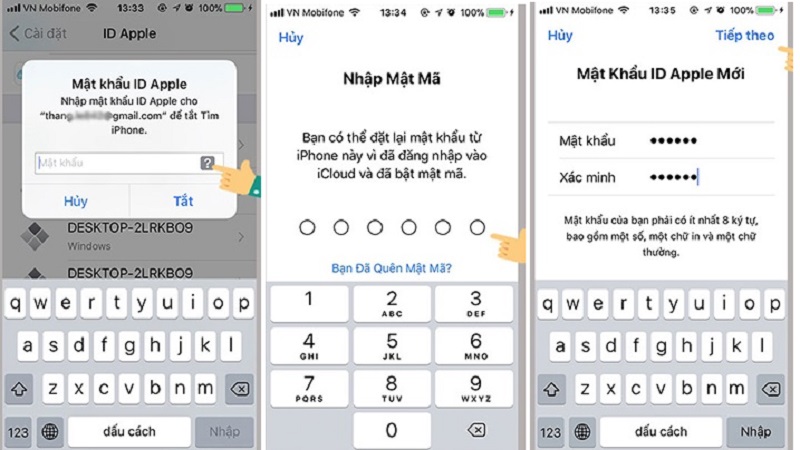
Trường hợp 1, bạn nhớ mật khẩu ID Apple và tiến hành đăng nhập thành công ID Apple. Tiếp theo đó, bạn cần nhập lại mật khẩu khóa màn hình của thiết bị của mình. Lúc này bạn có có thể tiến hành nhập lại mật khẩu mới cho iCloud của mình luôn.
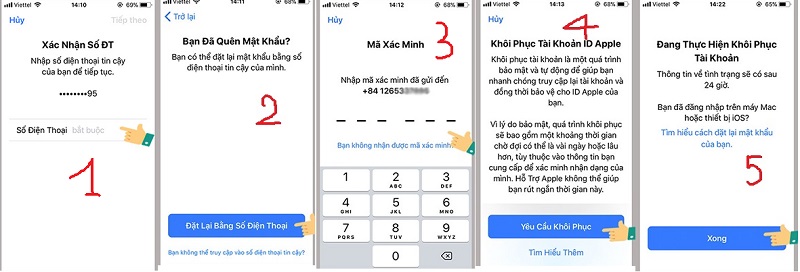
Trường hợp 2, bạn không nhớ mật khẩu ID Apple thì bạn hãy nhấn vào dấu hỏi chấm, sau đó bạn nhập mật khẩu khóa màn hình. Tiếp theo bạn hãy thực hiện chuỗi thao tác theo hình hướng dẫn sau đây.
Cách 3: Khôi phục tài khoản iCloud qua máy tính
Khi muốn khôi phục mật khẩu iCloud bằng máy tính, bạn sẽ cần thực hiện 5 bước.
Bước 1: Truy cập iforgot.apple.com
Đầu tiên bạn cần vào trình duyệt tìm kiếm sau đó truy cập địa chỉ https://iforgot.apple.com/
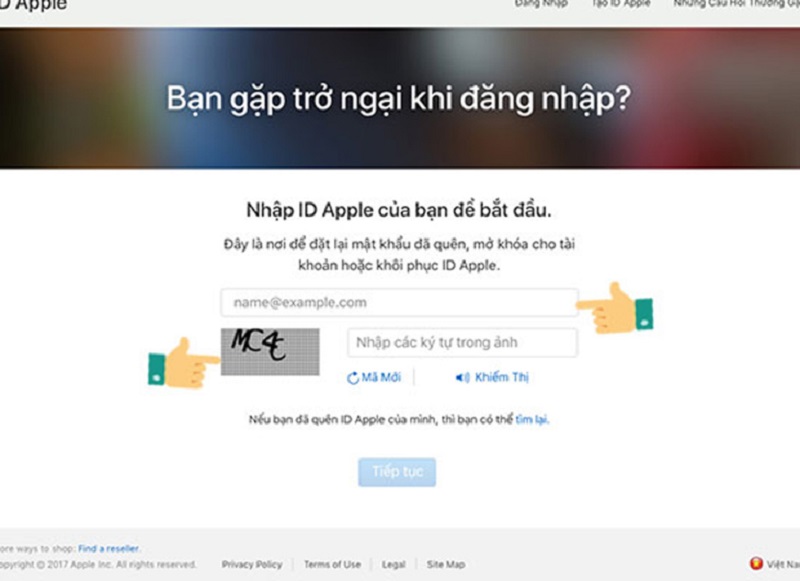
Sau khi truy cập vào giao diện chính của Apple, bạn tiến hành nhập tài khoản ID Apple và xác minh theo yêu cầu rồi chọn Tiếp tục.
Bước 2: Nhập số điện thoại
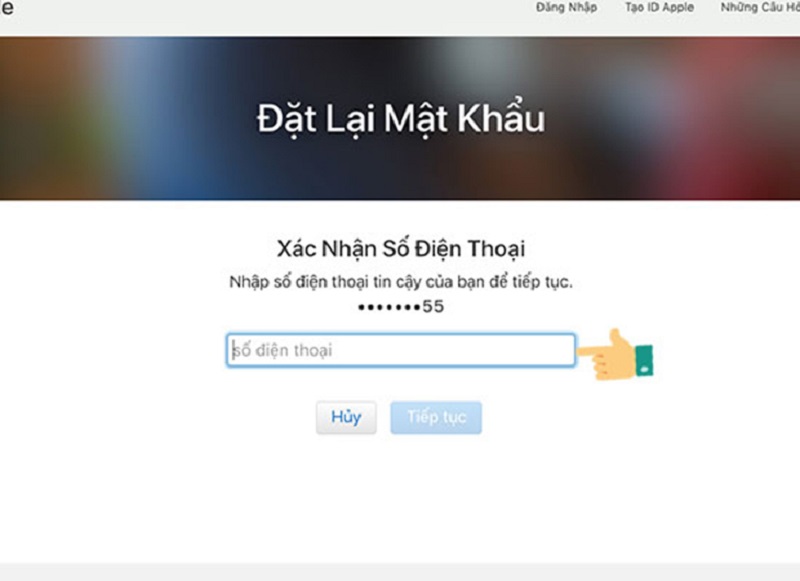
Hoàn tất bước 1, bạn sẽ được đưa tới 1 giao diện mới. Tại đây bạn sẽ được yêu cầu nhập số điện thoại đã dùng để đăng nhập iCloud. Lúc này bạn chỉ cần điền số điện thoại vào ô được yêu cầu rồi bấm chọn Tiếp Tục.
Bước 3: Gửi Yêu cầu khôi phục
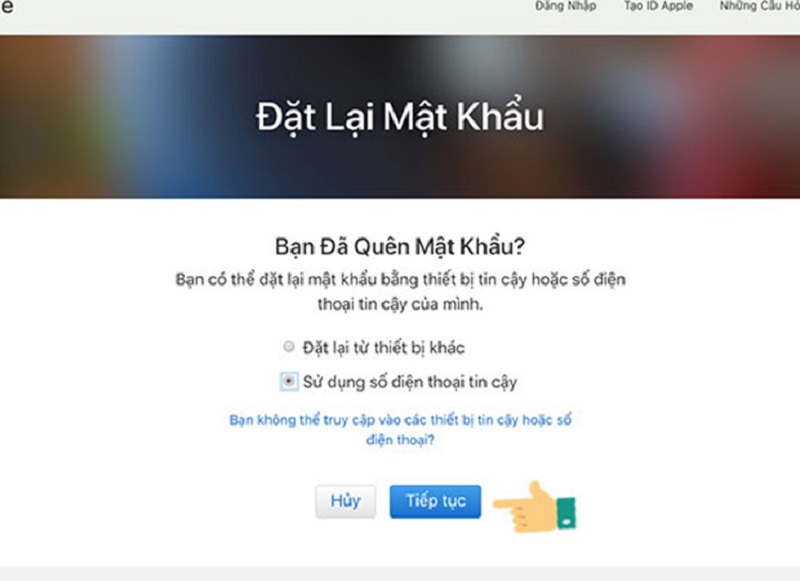
Tại giao diện mới xuất hiện sau khi hoàn tất bước 2, bạn sẽ nhấn chọn mục Sử dụng số điện thoại tin cậy sau đó nhấn Tiếp Tục rồi chọn tiếp Yêu cầu khôi phục.
Bước 4: Nhập mã xác minh
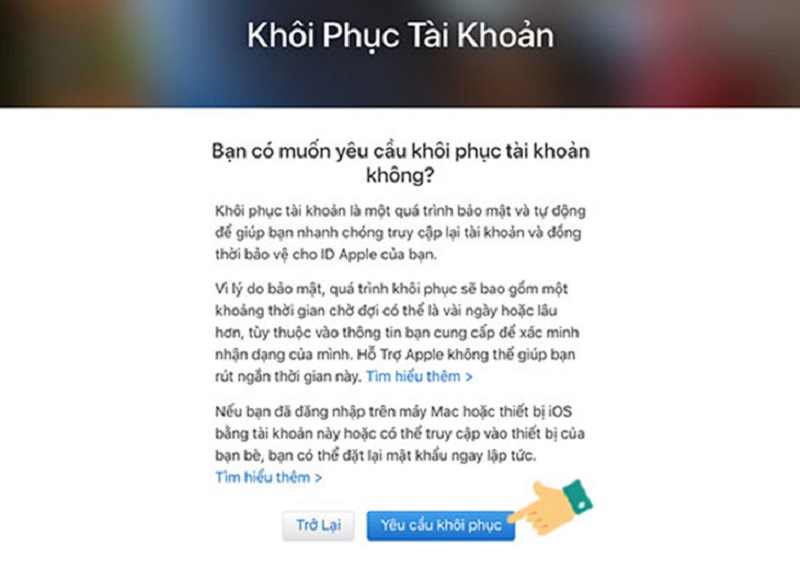
Lúc này 1 tin nhắn sẽ được gửi tới số điện thoại mà bạn vừa điền ở bước 2. Bạn hãy mở tin nhắn đó lên, lấy mã xác nhận gửi đến rồi nhập vào giao diện mới trên màn hình máy tính. Nhập xong mã xác minh thì chọn Tiếp tục.
Bước 5: Hoàn tất việc khôi phục tài khoản
Sau khi bạn hoàn thành bước 4, trong vòng 24 giờ sẽ có 1 tin nhắn hướng dẫn được chuyển tới điện thoại của bạn. Lúc này bạn chỉ cần làm theo hướng dẫn để nhập mật khẩu mới là có thể khôi phục tài khoản iCloud của mình.
Trên đây chúng tôi vừa hướng dẫn bạn 3 phương pháp lấy lại tài khoản iCloud khi vô tình quên mật khẩu iCloud. Hy vọng với 3 cách thức này vấn đề phiền phức của bạn sẽ được giải quyết hoàn hảo. Sau khi đã thực hiện theo hướng dẫn và thấy những thông tin trên đây là hữu ích thì bạn đừng quên chia sẻ cho mọi người cùng biết nhé.




